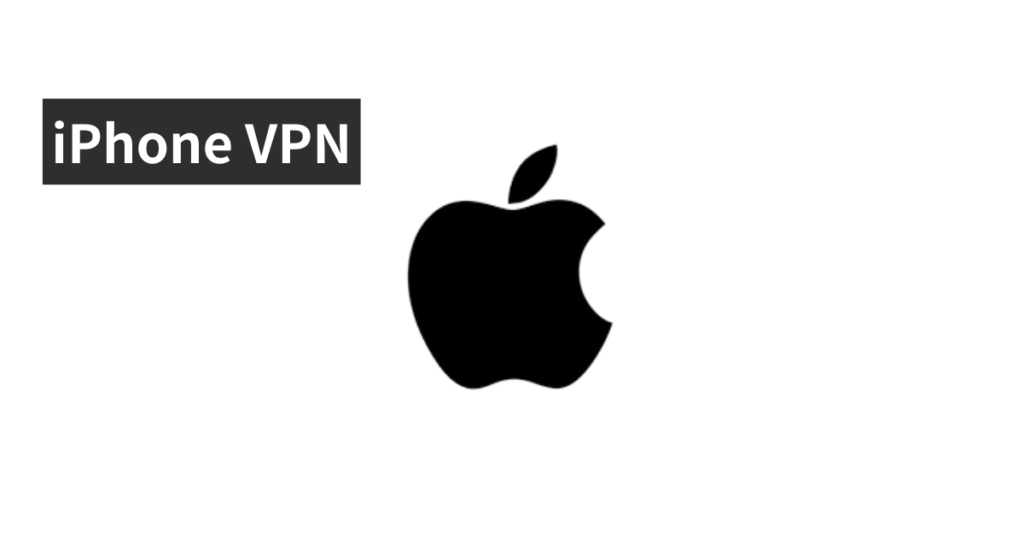お知らせ
これまで10台に制限されていましたが、2024/11/25より制限が撤廃され、同時接続台数は無制限となりました。
テザリングにVPNを導入する場合、始めにテザリングを設定してインターネットに接続し、接続しているデバイスの通信全体をVPNで保護します。
要するにテザリング→VPNの順で設定します。
楽天モバイルでテザリングを設定する方法
テザリングとは、スマートフォンを使用してパソコン、ゲーム機などのWi-Fi対応機器をインターネットに接続できる機能です。楽天モバイルのテザリングは、追加料金なしで利用できます。
接続するテザリングの種類を決める
テザリングにはWi-Fiテザリング、USBテザリング、Bluetooth®テザリングの3つの接続方法があります。外出先のカフェでパソコンにつないだり、家の中でWi-Fiの代わりに使ったりと、使い方次第で用途が広がります。
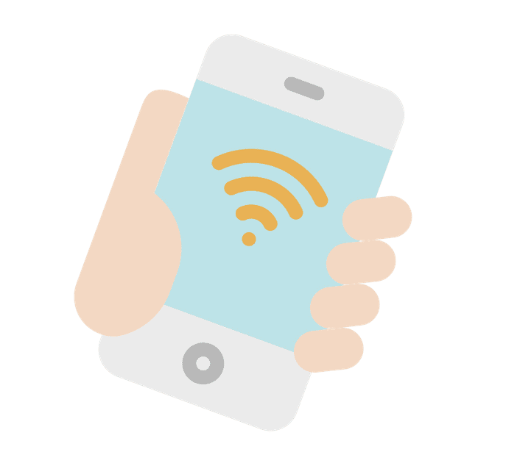
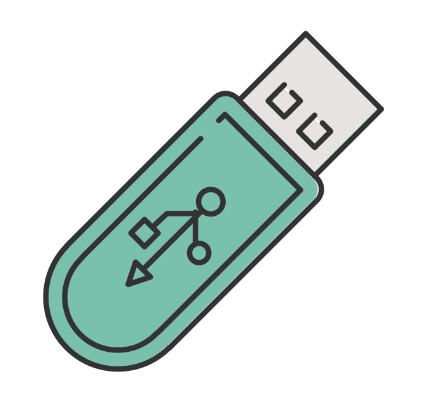
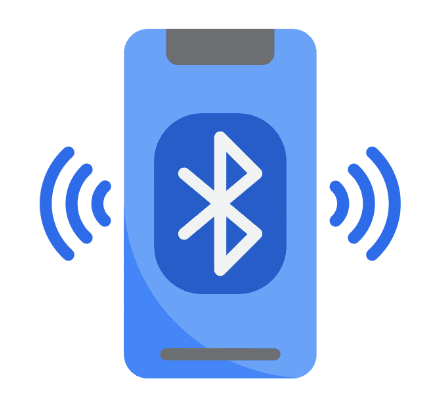
楽天モバイル「rakuten最強プラン」のテザリングはデータ制限無制限、テザリング利用の申し込みは不要です。
楽天モバイルのお申し込みはここから
\ スマホなのにこんなに安い! /
Wi-Fテザリングの設定方法
iPhoneの場合
iPhoneのテザリング機能は「インターネット共有」と呼ばれています。また、iPhoneは最大で5台まで接続が可能です。
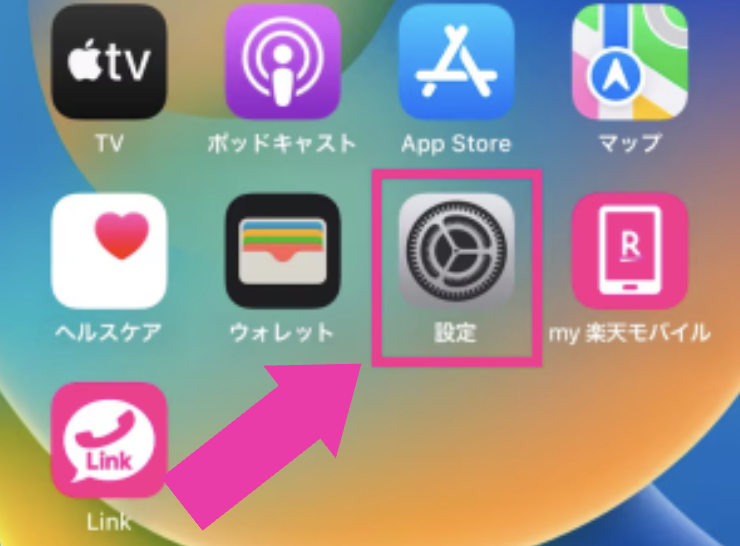
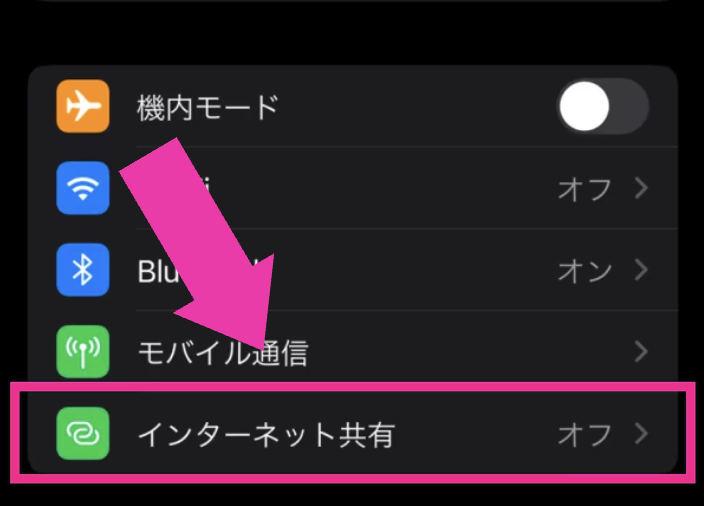
「ほかの人の接続を許可」のオン・オフ切り替えボタンをタップして、オンにします。
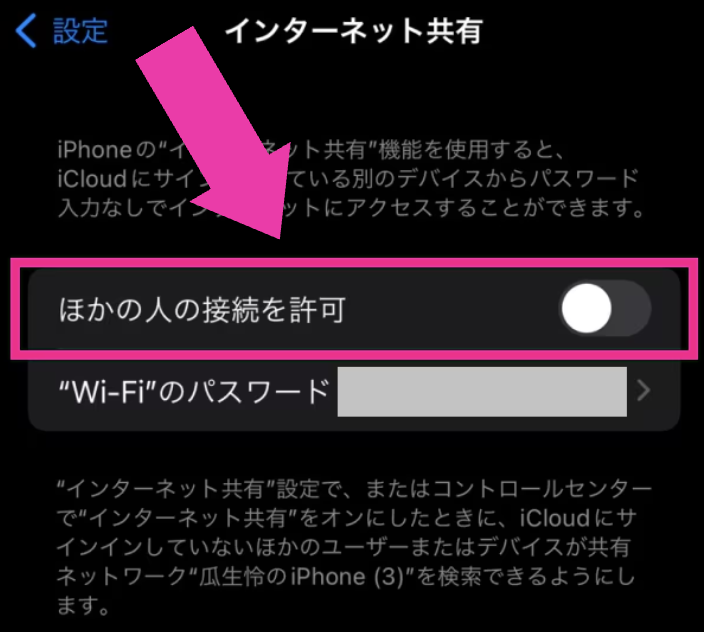
ポップアップが表示された場合は、利用したいテザリング方法を選択します。
Wi-Fiがオフの場合
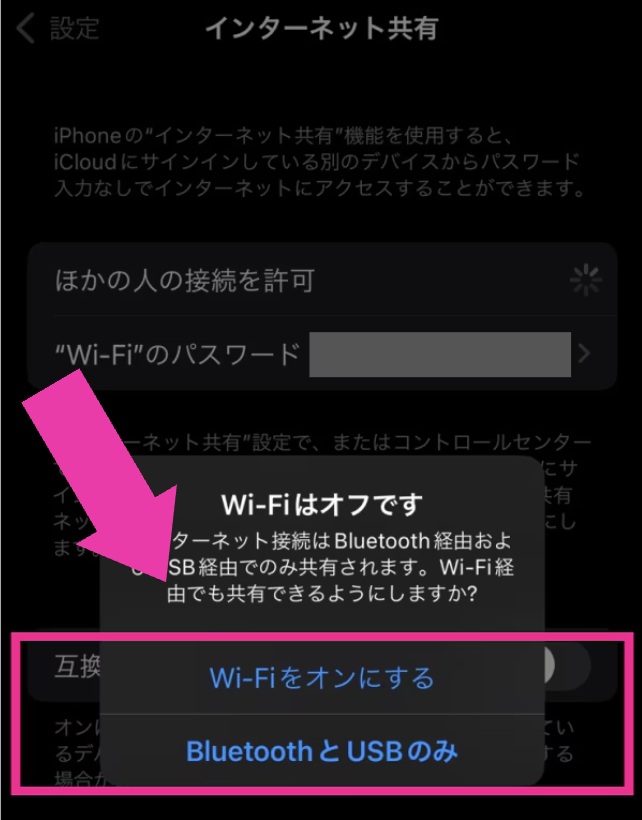
Bluetoothがオフの場合
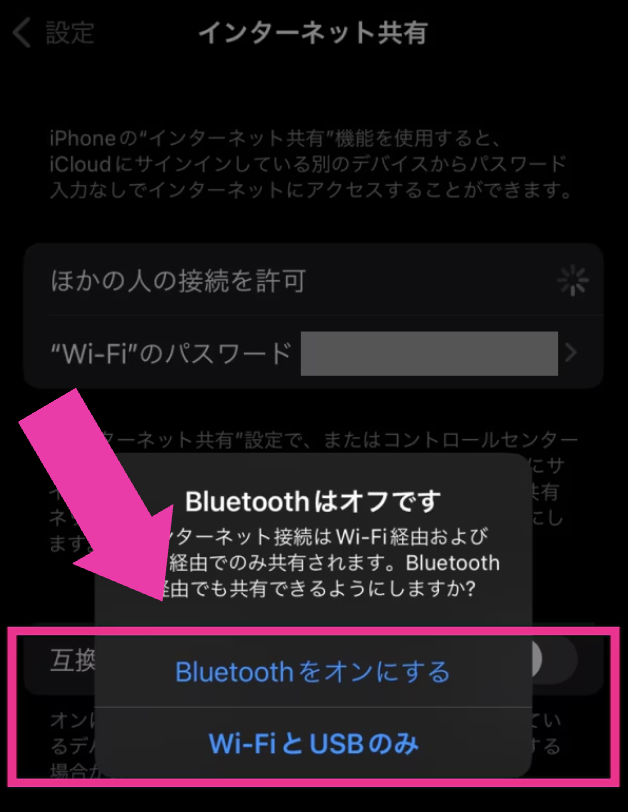
Wi-FiとBluetoothがオフの場合
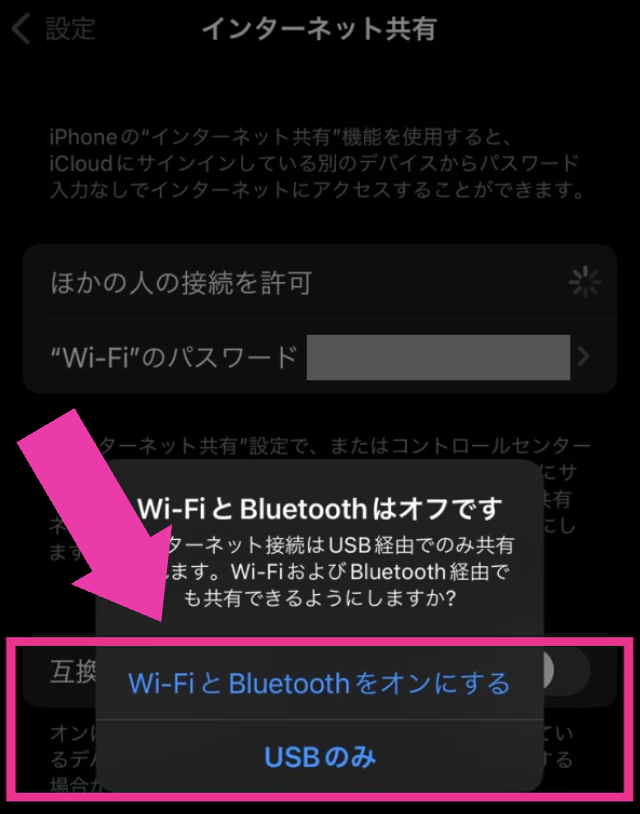
Wi-Fiテザリングをご利用の場合は、表示されるパスワードを確認し、パソコン等の外部機器側で設定します。
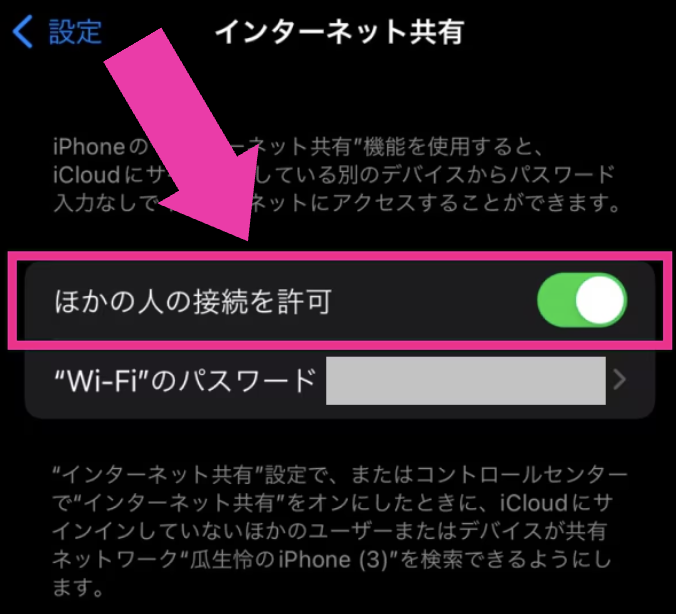
テザリングでパソコン等の外部機器と接続されると、ホーム画面の上部などでラベルが表示されます。
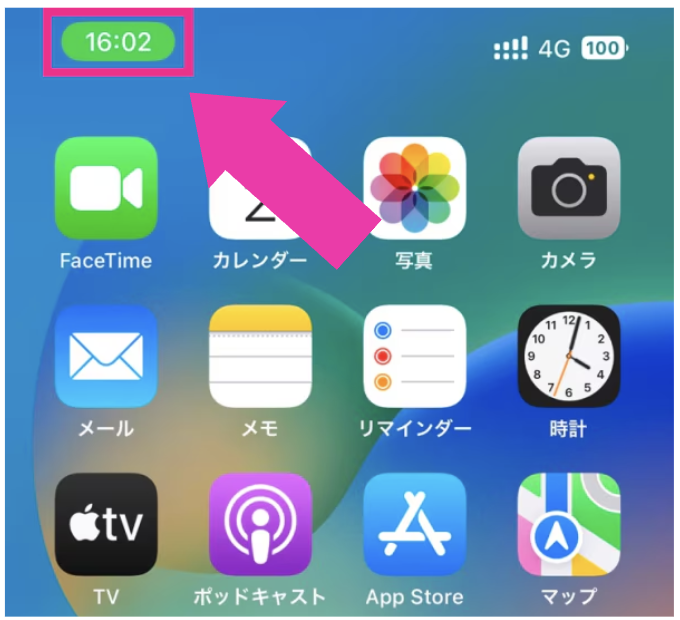
Androidの場合
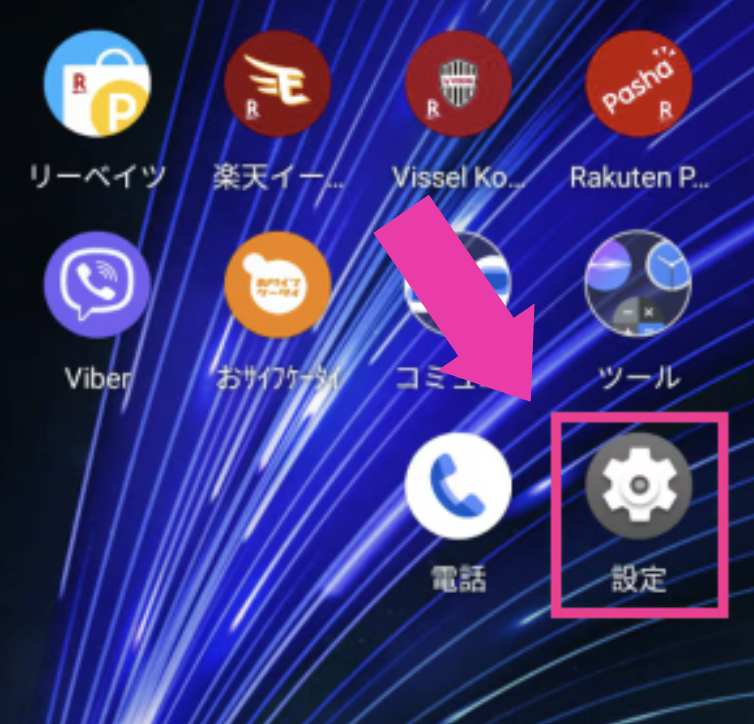
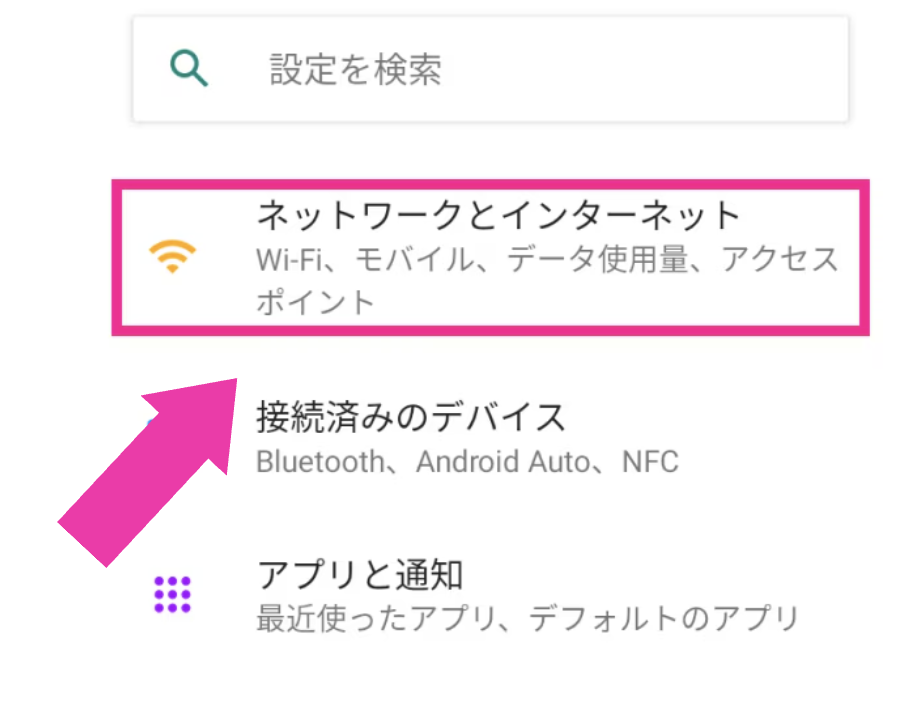
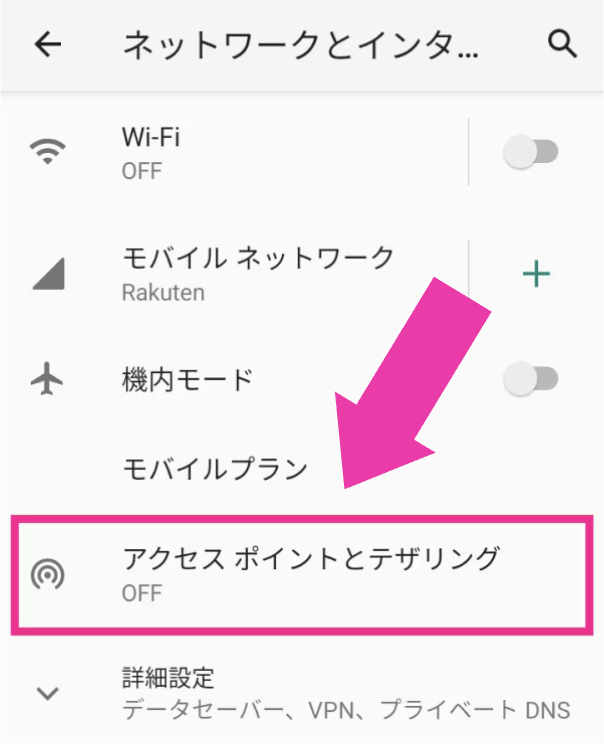
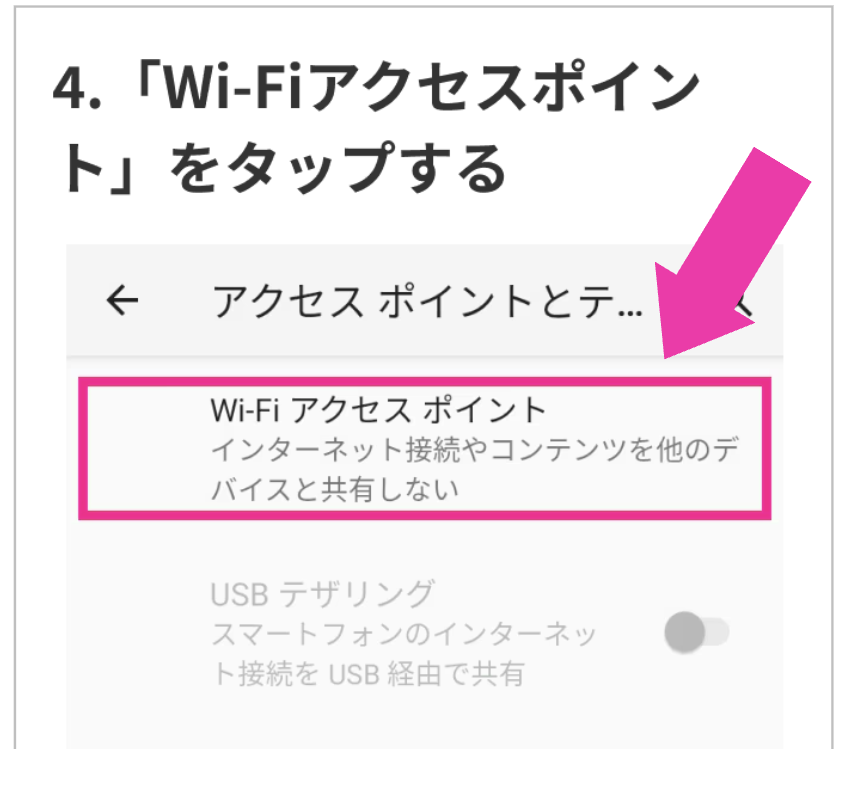
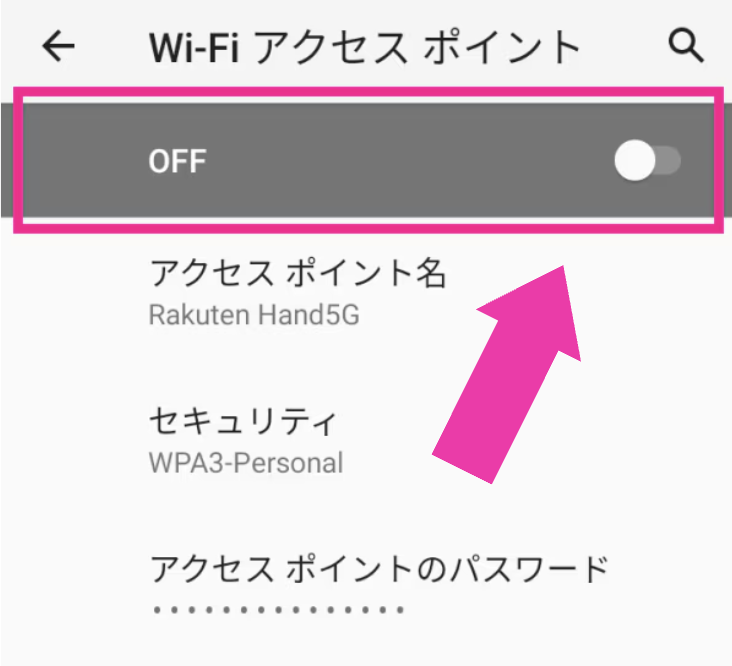
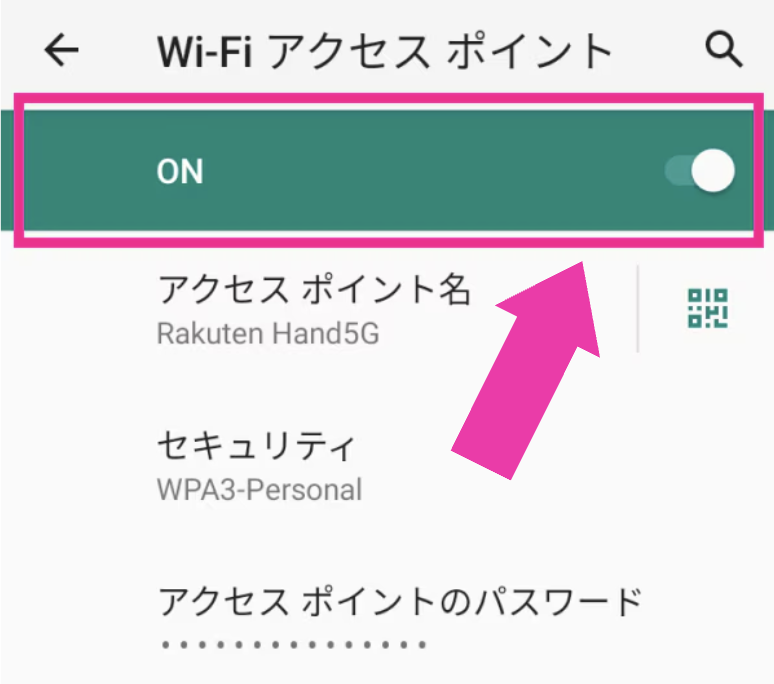
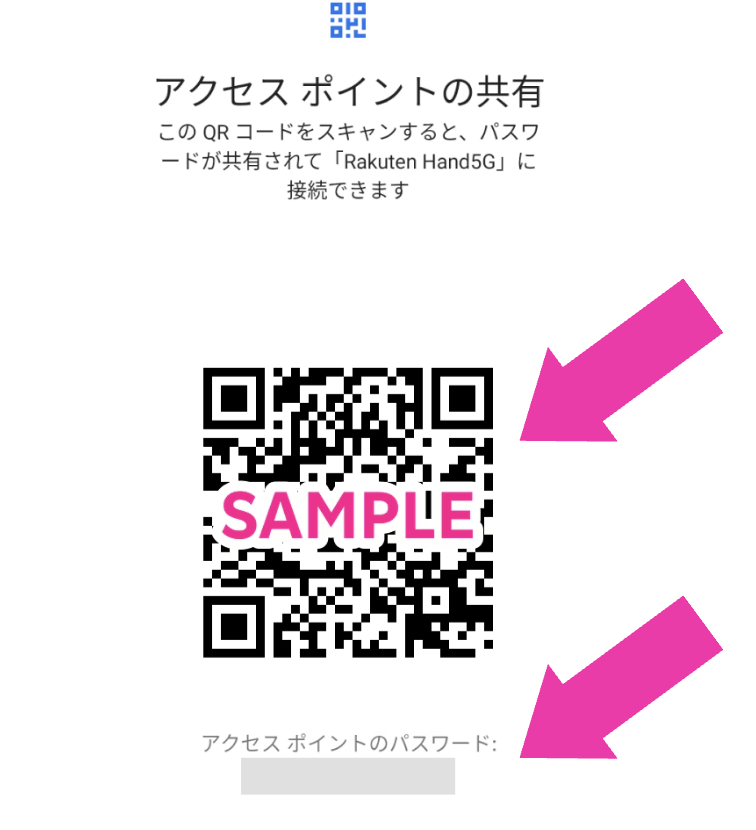
テザリングでパソコン等の外部機器と接続されると、ホーム画面の上部などにテザリングアイコンが表示されます.
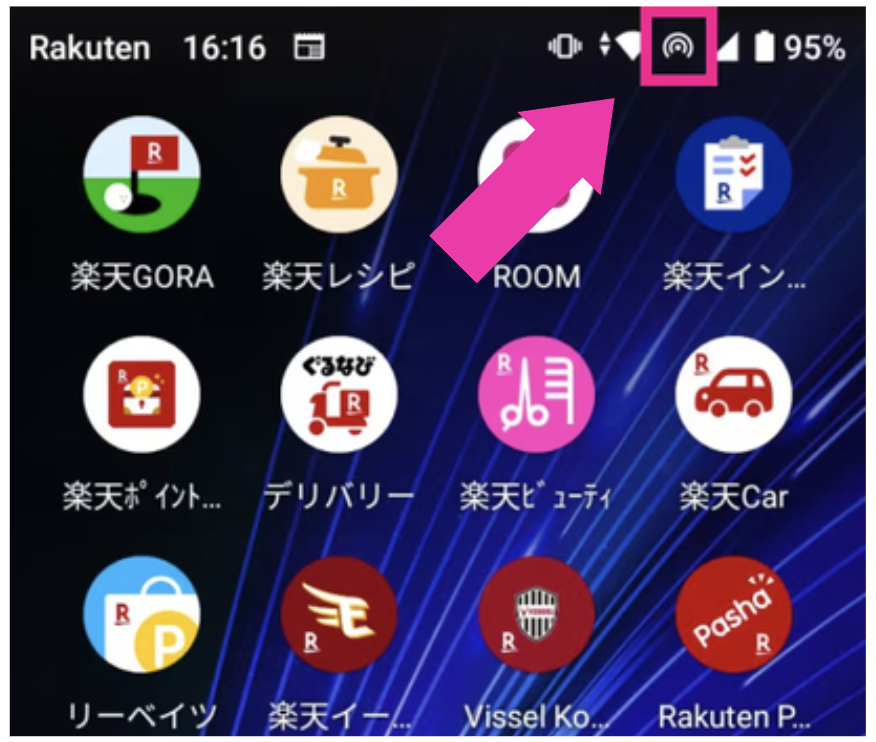
テザリングでWi-Fi接続ができない原因
スマートフォンと外部機器が対応するWi-Fi通信規格が異なる場合、接続できないことがあります。例えば、スマートフォンが最新のWi-Fi規格(IEEE802.11ac)に対応している場合でも、外部機器が古い規格(IEEE802.11b)しか対応していない場合、接続がうまくいかないことがあります。
これは、異なる規格が通信の方法やデータ転送速度に違いがあるためです。両方の機器が同じWi-Fi通信規格に対応していることを確認することが重要です。製品ページや取扱説明書で、対応しているWi-Fi通信規格を確認してください。
スマホにVPNを接続する方法
以下ではNordVPNを使った設定方法を紹介します。NordVPNは、パナマに本拠地を置く世界中のユーザーに人気の高いVPNです。 2012年に設立され、現在6,400台以上のサーバーを111カ国に展開しています。
- AES-256暗号化やDouble VPNなど、高度なセキュリティ技術を採用
- 世界中の、動画動画配信サービスやオンラインゲームを楽しめる
- マルウェア対策や広告ブロック、Onion over VPNなど、豊富な機能を提供
- 直感的なインターフェースで、初心者でも簡単に使える。
- 日本語のウェブサイトやサポートを提供している
- 割引サービスが充実している
NordVPNを使うには公式サイトで契約(有料)が必要です。
iPhoneで接続する方法(自動接続)
アプリをインストールすると、iPhoneからVPN設定に関する追加許可を求めてくるので許可します。
既にアカウントをお持ちの場合はログインします。
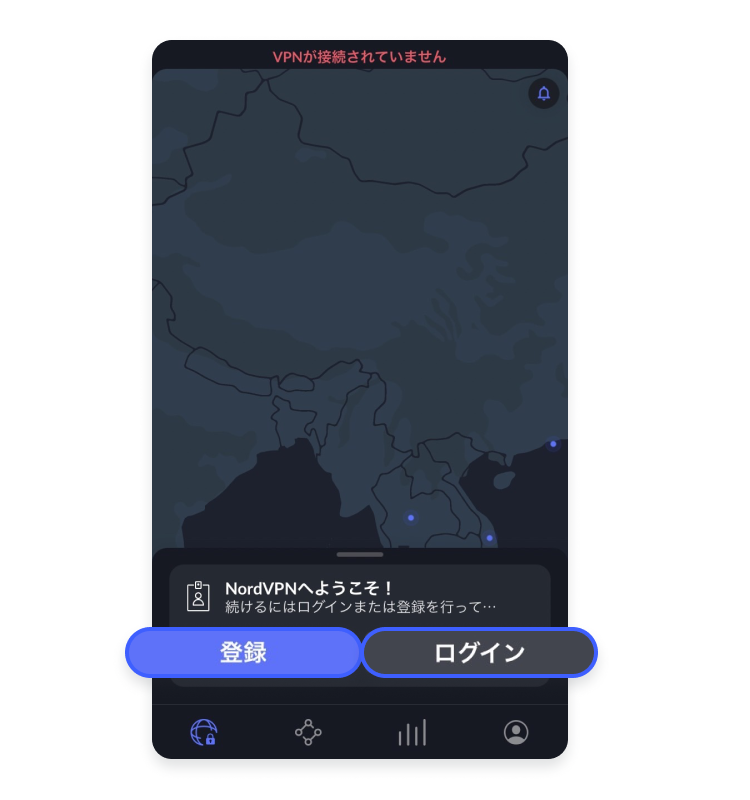
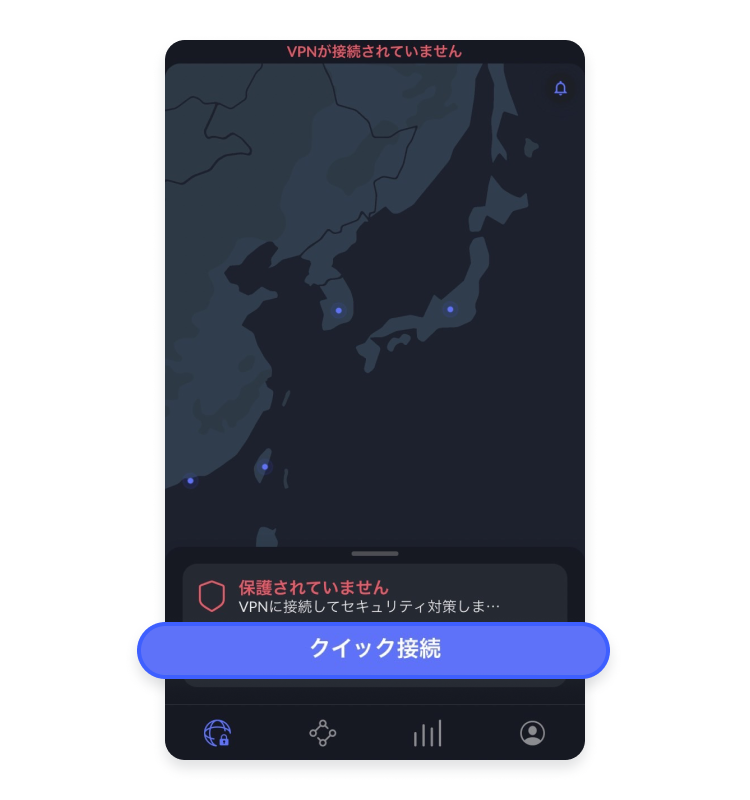
以上でアプリのインストールは完了です。
iPhoneで接続する方法(手動接続)
iPhoneでOpenVPNを使用したい場合、VPNを手動で設定することができます。しかし、リモートサーバー情報を手動で追加して設定する必要があるため、専用アプリでVPNに接続するよりも、難易度が高くなります。
ホーム画面の「設定」→「一般」→「VPNとデバイス管理」→「VPN」→「VPN構成を追加…」の順番に進む
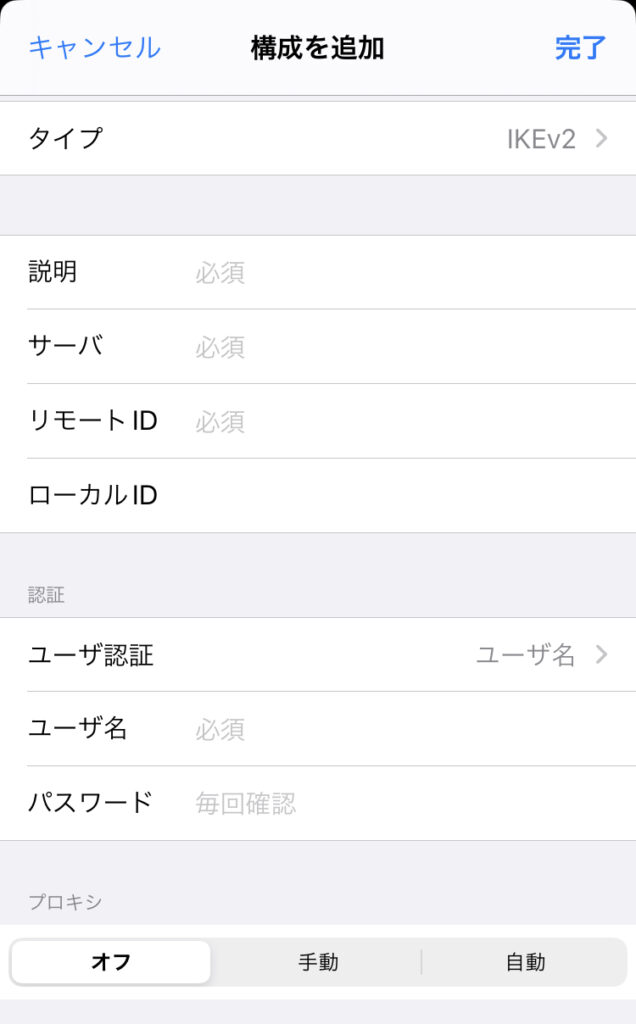
- タイプ:「IKEv2」、「IPsec」、「L2TP」の3つのタイプが選択可能。お使いのVPNに合わせて接続するVPNタイプを選択。
- 説明: VPN一覧に表示されるVPNの名称です。自由に名前をつけます。
- サーバ: お使いのVPNのドメイン名(DDNS名)、もしくはIPアドレスを入力。(例: jp123.nordvpn.com)
- リモートID: サーバー名と同じ。(例: jp123.nordvpn.com)
- ローカルID: 空白のままでOK。
- ユーザ認証: ユーザ認証でユーザ名を選択した場合は、お使いのVPNに登録されているユーザ名とパスワードを入力。
- ユーザ名: NordVPNのアカウントユーザ名。(メールアドレス)
- パスワード: NordVPNのアカウントパスワード。
接続するVPNの「状況」のボタンをONにし、「接続済み」と表示されるのを確認しましょう。また、画面上部にVPNのアイコンが表示され、接続完了です。
Androidで接続する方法
Android用NordVPNをダウンロードし、Androidデバイスにアプリをインストールします。
アプリをインストールしたら、タップして開きます。
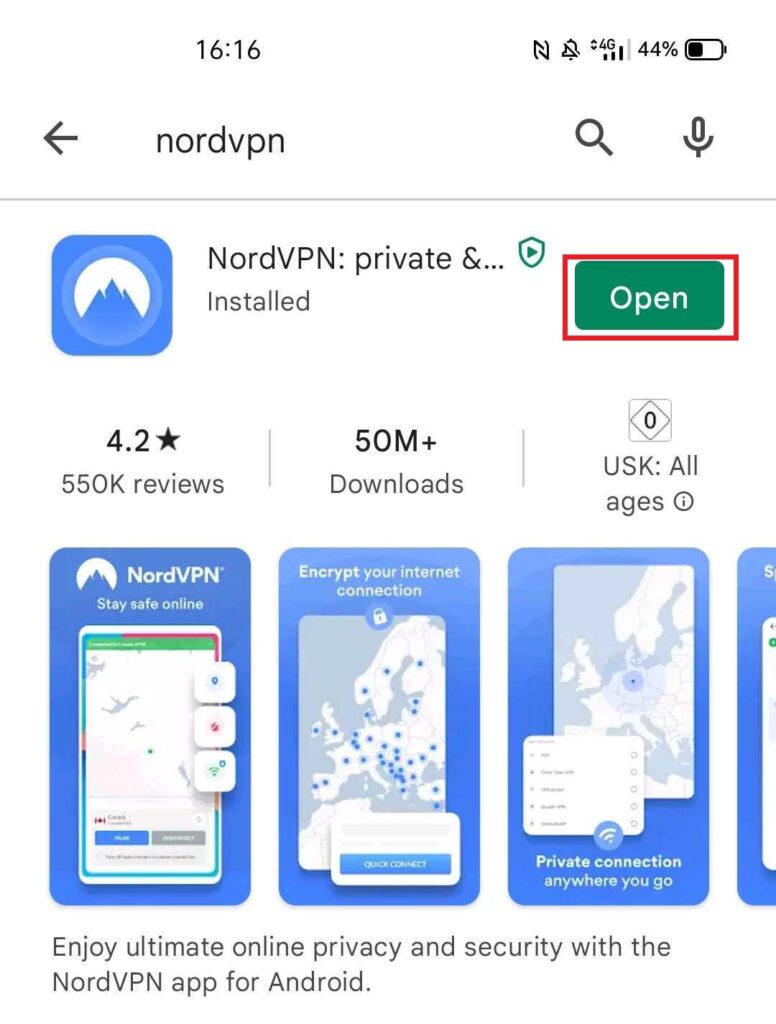
ログインをタップします。NordVPNを契約していない場合ログインできません。
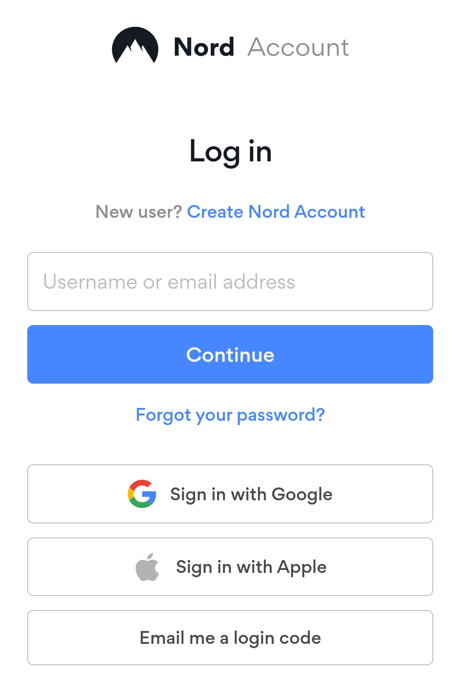
クイック接続ボタンを押す、国リスト内の国名を選択する、または検索バーを使ってサーバーを検索するなどの方法で接続できます。
テザリングを利用する際の注意点
テザリングは、スマートフォンをWi-Fiアクセスポイントとして利用し、他の機器をインターネットに接続できる便利な機能です。しかし、利用にあたってはいくつかの注意点があります。
- データ通信量の上限
- バッテリーの消費が早い
- セキュリティ
- 接続台数の制限
- 通信速度が遅くなる
- スマートフォンの発熱
注意点1
データ通信量に上限がある
テザリングは、スマートフォンのデータ通信を利用するため、利用するデータ量が増加します。動画視聴やファイルダウンロードなど、データ量が多い作業をテザリングで行うと、すぐにデータ通信量の上限に達してしまう可能性があります。
プランによっては、上限を超えると速度制限がかかったり、追加料金が発生したりしますので、注意が必要です。
データ通信量の上限が無制限のrakuten最強プランが安くて使いやすくておすすめです。
注意点2
バッテリーの消費が早い
テザリング中は、スマートフォンが常にデータ通信を行うため、バッテリーの消耗が早くなります。長時間テザリングを利用する場合は、モバイルバッテリーなどの予備電源を用意しておくことをおすすめします。また、設定で節電モードを利用することでバッテリーの消費を抑えられます。
注意点3
セキュリティ対策が必要
テザリングは、Wi-Fiと同じように電波で接続するため、セキュリティ対策が十分でない場合は、第三者に通信内容を盗み見られたり不正アクセスされたりするリスクがあります。テザリングを利用する際は、以下の対策を行うようにしましょう。
- VPNを使う
- パスワード設定をする
- ファイアウォールを有効にする
- WPA2-AESなどの高度な暗号化方式を使用する
注意点4
接続台数の制限
スマートフォンの機種やキャリアによっては、同時に接続できるデバイスの数に制限があります。この制限を超えると、新たなデバイスは接続できなくなるため、接続するデバイスを把握しておくことが重要です。
- iPhoneの場合
-
最大5台まで同時接続が可能です。
たとえば、1台のiPhoneを親機にして、他のスマホ2台、タブレット2台、ゲーム機1台の計5台を同時にインターネットに接続できます。
- Androidの場合
-
Wi-Fiによるテザリングだと最大10台まで接続できるケースが多いです。
機種によってはWi-Fi以外の接続方法(USBやBluetooth)を併用できるケースもあり、同時接続台数が増えることがあります。
注意点5
通信速度が遅くなる
テザリングを使用する場合、通常のWi-Fi接続と比べてネットワークの速度が遅くなることがあります。特に利用者が多い時間帯や、電波の弱い場所では速度低下がより大きくなるため、重要な作業を行う際には環境を整える必要があります。
注意点6
スマートフォンの発熱
長時間テザリングを利用すると、スマートフォンが発熱を起こす場合があります。高温の状態が続くと、スマートフォンのパフォーマンス低下、最悪の場合、ハードウェアの故障につながることがあります。適度に休憩を入れ、発熱を抑えるようにしましょう。